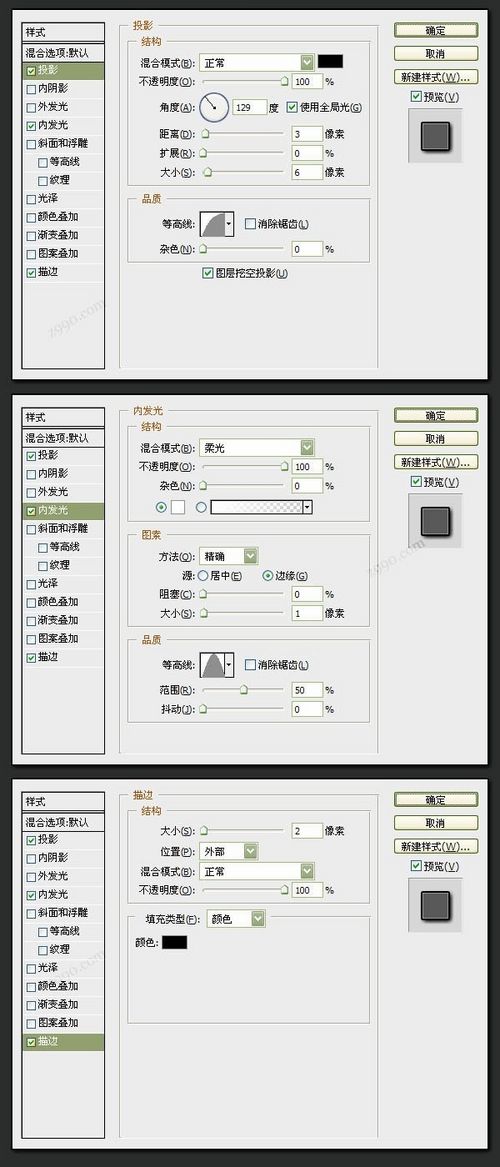Photoshop设计创意2013文字特效
发布时间:2015-05-12 来源:查字典编辑
摘要:1、先看看教程的最终效果图;2、对背景进行径向渐变(#2d2d2d--#101010);新建一层,使用彩虹渐变(颜色要比默认的彩虹色要深,使...
1、先看看教程的最终效果图;

2、对背景进行径向渐变(#2d2d2d--#101010); 新建一层,使用彩虹渐变(颜色要比默认的彩虹色要深,使用线型渐变);将此层改为叠加图层模式;
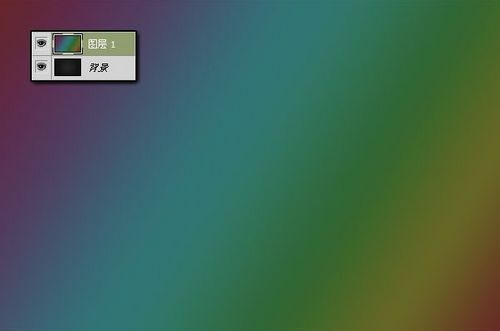
3、输入文字;再将文字复制一层,两层的文字一定要重叠,如图;再选下面的文字层,添加图层样式,如图所示;
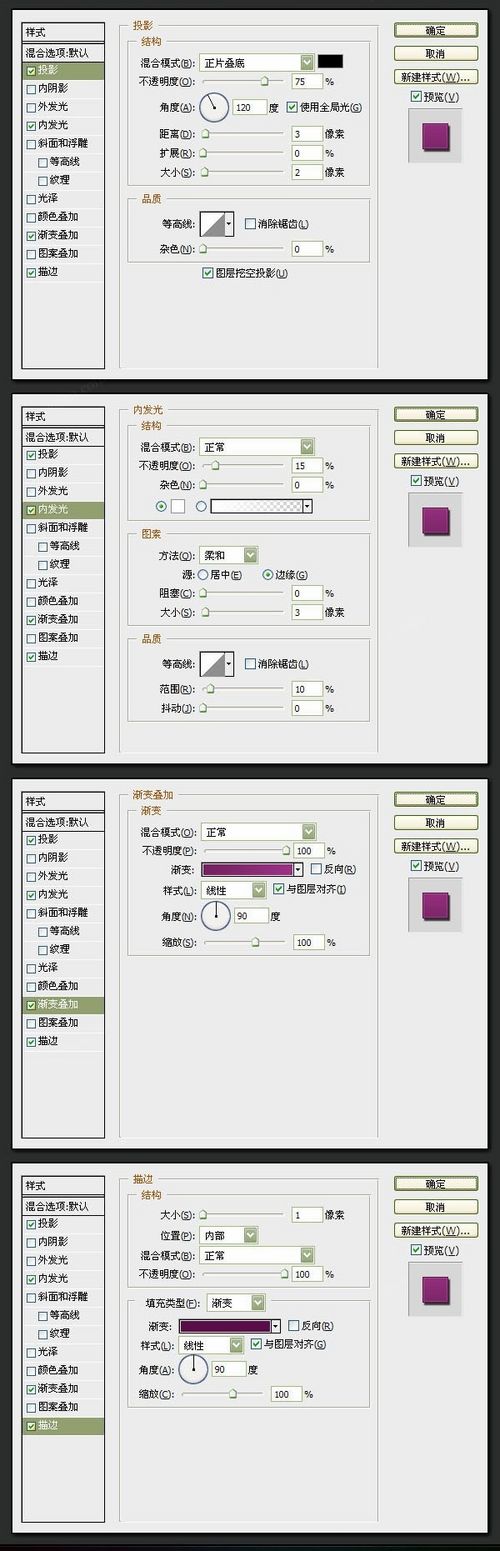
4、选上面的文字层,对文字添加图层蒙版;如图;再添加图层样式,如图所示;